Cómo restablecer una barra de sonido Bose: paso a paso
Publicado: 2022-12-12Respuesta rápida: para restablecer la configuración de fábrica de su barra de sonido Bose, mantenga presionados los botones de Encendido y Saltar hacia adelante en el control remoto durante cinco segundos. La barra de sonido se reiniciará y la barra de luz se iluminará en ámbar fijo cuando se complete.
- Modelos de barras de sonido Bose que cubriremos en esta guía
- Cómo realizar un restablecimiento de la barra de sonido Bose (restablecimiento completo): instrucciones paso a paso
- Cómo restablecer de fábrica una barra de sonido Bose 700, 900, 500 y 300
- Para eliminar un asistente de voz de la aplicación Bose, siga estos pasos:
- ¿La barra de sonido Bose no enciende?
- ¿La barra de sonido Bose no produce sonido?
- ¿La barra de sonido Bose no responde al control remoto?
- ¿Está produciendo sonidos distorsionados o borrosos?
Como cualquier otra barra de sonido, las barras de sonido Bose tienen una buena cantidad de problemas.
Los usuarios informaron una amplia gama de problemas, que incluyen interrupciones de audio, barras de sonido que no responden a los controles remotos o barras de sonido que simplemente no producen sonido.
Del mismo modo, otros problemas incluyen que la barra de sonido no se conecte a Wi-Fi o a la aplicación Bose.
Incluso si no tiene ningún problema con su barra de sonido, es posible que desee dársela a otra persona o comenzar de cero.
No importa cuál sea el motivo, si necesita restablecer su barra de sonido Bose, estamos aquí para ayudarlo.

Entonces, tienes un par de opciones. Puede realizar un restablecimiento parcial o completo de una barra de sonido Bose.
Un restablecimiento parcial es útil cuando la barra de sonido está congelada o no responde. Y un restablecimiento completo es útil cuando desea borrar la configuración del dispositivo y comenzar desde cero.
LEER MÁS: ¿La Bose Soundbar 700 no se conecta a la aplicación Bose? Aquí se explica cómo solucionarlo.
Esta guía le mostrará cómo restablecer la barra de sonido Bose en ambos sentidos. Con esto en mente, cubriremos estos modelos:
Modelos de barras de sonido Bose que cubriremos en esta guía
- Barra de sonido Bose 300
- Barra de sonido Bose 500
- Barra de sonido Bose 700
- Barra de sonido Bose 900

¿Cómo reiniciar una barra de sonido Bose?
En el lado positivo, lo bueno de un reinicio es que no elimina ninguna de sus configuraciones o datos.
Entonces, si su barra de sonido está fallando, puede intentar un restablecimiento parcial y ver si resuelve el problema.
Siga los pasos a continuación para reiniciar su barra de sonido Bose
Primero, apague la barra de sonido presionando el botón de encendido durante unos segundos.

A continuación, desconecte la barra de sonido de la toma de corriente.

Desconecte todos los cables de la barra de sonido, incluidos los cables HDMI, óptico y USB.

Espere unos segundos y luego vuelva a conectar todos los cables a la barra de sonido.
Ahora, vuelva a conectar la barra de sonido a la toma de corriente.
Encienda la barra de sonido presionando el botón de encendido.
LEER MÁS: Cómo conectar dos altavoces Bose juntos
Puede parecer que apagar y encender la barra de sonido Bose no hace ninguna diferencia, pero a menudo puede solucionar fallas de software menores.
¿Cómo realizar un restablecimiento de fábrica de la barra de sonido Bose?
Con esto en mente, un restablecimiento completo reiniciará completamente la barra de sonido Bose a los valores predeterminados de fábrica.

De hecho, hacer esto implica mantener presionada una combinación de botones en el control remoto Bose durante unos segundos.
Los botones difieren de un modelo a otro, pero el proceso suele ser el mismo.
Cómo realizar un restablecimiento de la barra de sonido Bose (restablecimiento completo): instrucciones paso a paso
Si está apagado, encienda la barra de sonido Bose presionando el botón de encendido.
Desde aquí, deberá eliminar su barra de sonido Bose de la cuenta 'Bose'.
Para hacer esto, abra la aplicación 'Bose Music', luego toque " Mi cuenta " > busque y seleccione " Administrar productos " > Toque Editar > toque el círculo a la izquierda de su producto > Toque Eliminar .
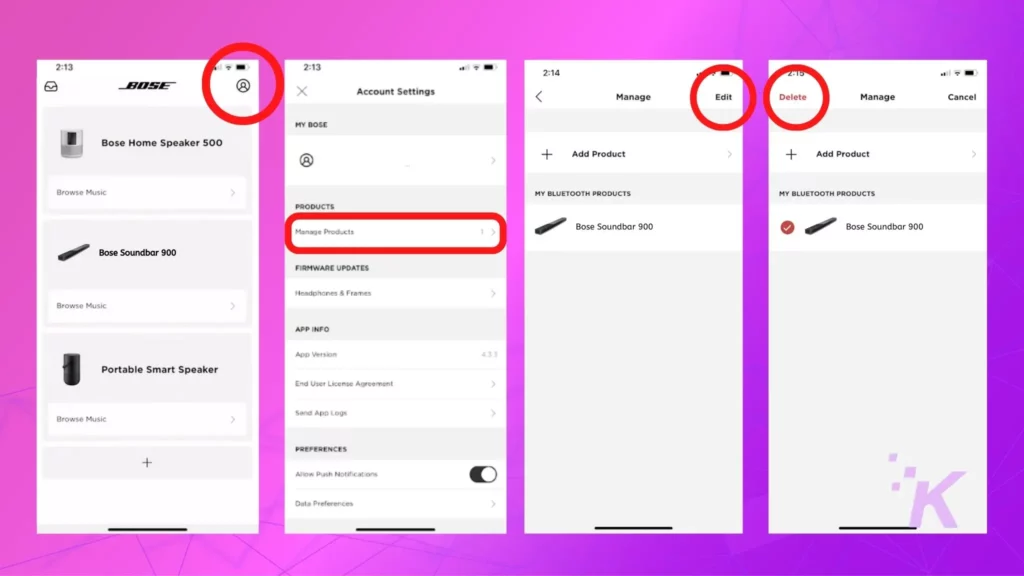
LEE MAS: Cómo conectar una barra de sonido Bose a tu televisor
Cómo restablecer de fábrica una barra de sonido Bose 700, 900, 500 y 300
Para Bose Soundbar 500, 700 y 900: mantenga presionados los botones " Encendido " y " Saltar adelante " simultáneamente durante al menos 5 segundos .
Para Bose Soundbar 300: mantenga presionado ' Reproducir/Pausar ' y ' Volumen -' durante unos segundos.
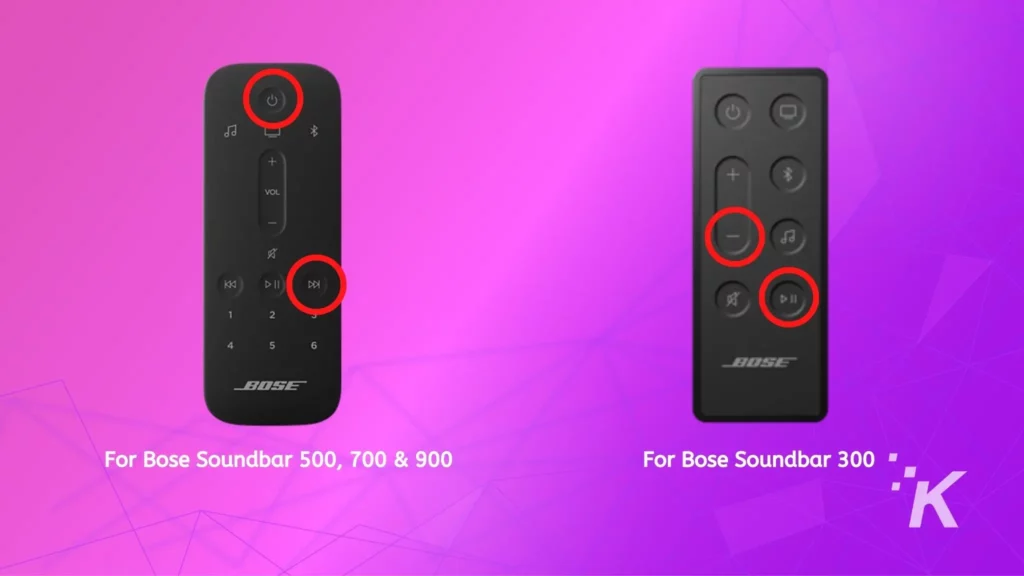
Su barra de sonido Bose ahora se reiniciará y el proceso tardará un par de minutos en completarse.
Esté atento a las luces 'Ámbar sólido' y 'Blanco sólido' en su barra de sonido. Si ve una luz 'ámbar fija', significa que el proceso de reinicio está completo.
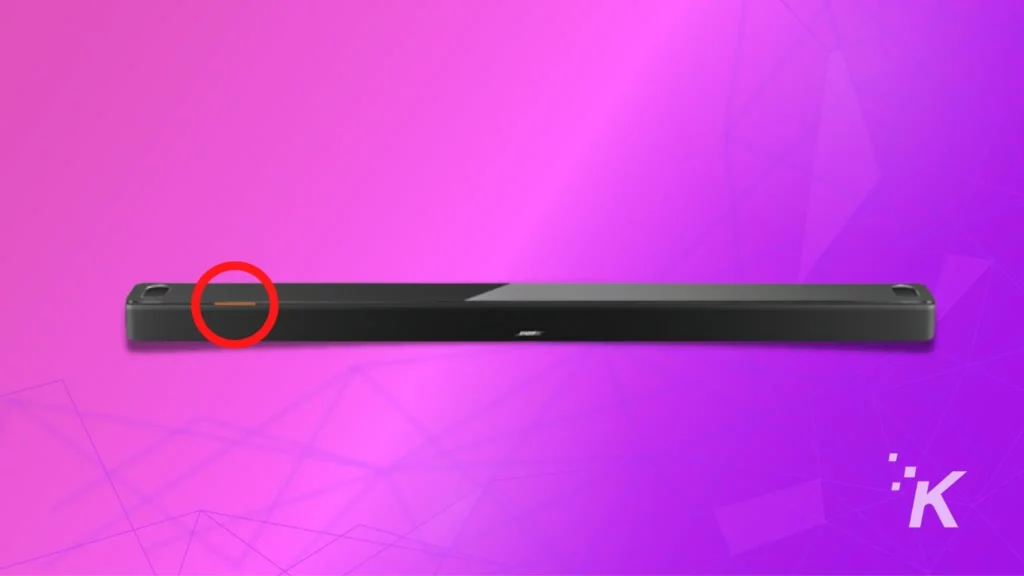
Su barra de sonido ahora estará configurada con los valores predeterminados de fábrica. Ahora puede continuar y configurarlo de nuevo.
Recuerde que si se configuró un asistente de voz (Alexa/Google Assistant) en su barra de sonido Bose, es posible que deba eliminarlo para restablecer el dispositivo de fábrica.
Para eliminar un asistente de voz de la aplicación Bose, siga estos pasos :
Abra la 'Aplicación Bose Music'> Toque Configuración > Toque Asistente de voz > Seleccione Asistente de Google/Alexa > Toque Eliminar cuenta > Seleccione Eliminar .
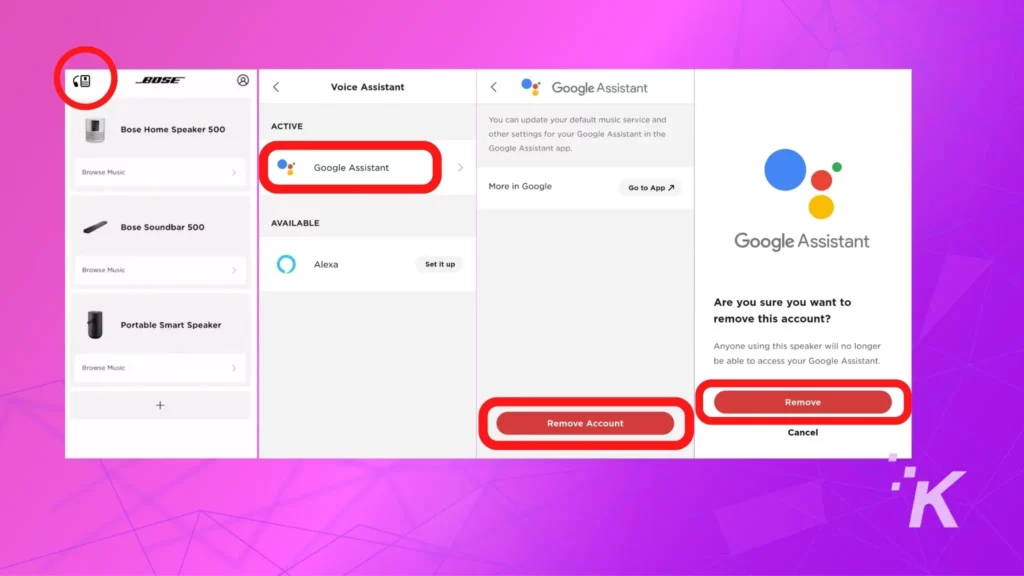
Sugerencias comunes para la solución de problemas de la barra de sonido Bose

¿La barra de sonido Bose no enciende?
Asegúrese de que esté bien conectado a la fuente de alimentación y de que el tomacorriente funcione. Es posible que también deba restablecer la barra de sonido.
¿La barra de sonido Bose no produce sonido?
Verifique la configuración de volumen y asegúrese de que la función de silencio no esté habilitada.
Además, verifique los cables de audio y asegúrese de que estén bien conectados a la barra de sonido y al dispositivo fuente.
¿La barra de sonido Bose no responde al control remoto?
Intente reemplazar las baterías en el control remoto y verifique que no haya obstrucciones entre el control remoto y la barra de sonido.
¿Está produciendo sonidos distorsionados o borrosos?
Intente ajustar la configuración de audio en la barra de sonido y el dispositivo fuente. También debe revisar los cables de audio y ver si están dañados.

¿La barra de sonido Bose sigue sin funcionar?
No recomendamos restablecer la barra de sonido Bose a menos que sea absolutamente necesario.
Pero configurar el dispositivo desde cero puede ser una molestia, ya que debe configurar todas las configuraciones nuevamente.
Sin embargo, puede encender o reiniciar la barra de sonido siempre que su barra de sonido Bose no funcione correctamente.
Si tiene algún problema con su barra de sonido Bose y el reinicio del dispositivo no funciona, le sugerimos que se comunique con el servicio de atención al cliente de Bose.
¿Tiene alguna idea sobre esto? Lleve la discusión a nuestro Twitter o Facebook.
Recomendaciones de los editores:
- ¿El control remoto Bose no funciona?
- Aquí se explica cómo restablecer Vizio TV sin control remoto. 2 métodos
- ¿Cómo resetear una barra de sonido Vizio?
- Aquí le mostramos cómo restablecer su altavoz JBL.
Solo un aviso, si compra algo a través de nuestros enlaces, es posible que obtengamos una pequeña parte de la venta. Es una de las formas en que mantenemos las luces encendidas aquí. Haga clic aquí para obtener más información.
